Terminverwaltung / Anfallende Terminerfassung
- Termine zum Auftrag sind wichtig, weil diese Ihre Vereinbarung mit dem Kunden, Auftragsvermittler und Ihre eigene interne Planung zur Abwicklung des Auftrags widerspiegeln.
- Die Terminverwaltung beinhaltet nicht nur kunden- und fahrzeugabhängige Termine wie z. B. Hol- und Bringtermine, sondern auch Ihre Werkstattauslastung, verschiedene Terminstatus, Notizen zu Terminen, etc.
- VCS stellt Ihnen alle branchenspezifischen Termine, welche in der Abwicklung eines Reparaturauftrags benötigt werden, in den Bereichen "Terminvereinbarung / Planung" und "Verlauf" zur Verfügung.
- Sie benötigen die Termine zur Überwachung der Ein-, Ausgänge, der Fertigstellungstermine und bei der Verplanung von Mitarbeitern an vielen unterschiedlichen Stellen.
- Auch Planungs- und Controlling Tools greifen darauf zu und bereiten alle wichtigen Daten und Informationen Ihres aktuellen Auftragsbestandes kompakt und in leicht verständlicher Form auf.
- Die Datumswerte im Bereich "Planung" benötigen Sie vor allem dann, wenn Sie Planungs- und Controlling Tools einsetzen wie JPS2, EasyTimer, Dashboard, RMA, etc.
Werden diese Tools verwendet, benötigen sie "gepflegte" Datumswerte in VCS. Ab der VCS Version 2.60.20 vom 27.03.2020 steht Ihnen hierfür ein Terminassistent zur Verfügung.
Weil es im Tagesgeschäft schwerfällt, die unterschiedlichen Varianten und Bedeutungen der Einzeltermine zu beachten, stellt KSR mit dem Terminassistenten ein Werkzeug zur Verfügung, welches fallbezogen und unter Beachtung der bereits verfügbaren Daten den Anwender führt.
Damit wird es erheblich leichter, die Fälle vollständig zu erkennen und die zugehörigen Informationen an der richtigen Stelle zu erfassen. Der neue Terminassistent unterstützt Sie damit konsequent bei der im Rahmen des Auftrags anfallenden Terminerfassung.

Im Folgenden werden der Termin Assistent sowie hinzugekommene Datumswerte in Übersichten und Anwendungsbeispielen gezeigt.
Terminvereinbarung / Planung und Verlauf in der Übersicht
Die Terminvereinbarung / Planung sowie der Reparaturverlauf befinden sich im Register Vorgang, so dass Sie alle wesentlichen Daten eines Auftrags sofort im Blick haben.
Damit eine klare Zuordnung der verschiedenen Termine zwischen Assistent und der VCS Auftragsmaske möglich ist, folgt hier eine kurze Erläuterung:
Hinweis: Terminvereinbarung / Planung und Verlauf enthalten alle Werte, die sich während der Reparatur ergeben.
- In der Gruppe Terminvereinbarung / Planung erfassen / sehen Sie alle "theoretischen" Werte
- In der Gruppe Verlauf Planung erfassen / sehen Sie die "realen" Werte.
Wichtig: Für den Terminassistenten werden ausschließlich die Werte der Gruppe Terminvereinbarung / Planung verwendet.
Hier sehen Sie in der Ansicht von Terminvereinbarung / Planung die neue Schaltfläche "TerminAssistent" sowie die neu hinzugekommenen Felder "Besichtigung" und "Arbeitsbeginn/-ende geplant".
In der Ansicht des Verlaufs sehen Sie die Felder für den realen Arbeitsbeginn und das reale Arbeitsende.

Beispielhafte Darstellung von der Besichtigung bis zum Fzg-Ausgang
Als Beispiel sehen Sie hier einen Ablauf beginnend mit einer Besichtigung und dem Fzg-Ausgang als Abschluss.

Die nachfolgende Grafik zeigt auf einer Zeitachse die sich ergebenden Status und Symbole.

Übersicht zu Termintypen und zugehörigen Symbolen
Hier sehen Sie alle zu erfassenden Termintypen mit kurzen Erläuterungen sowie das zugehörige Symbol, soweit vorhanden. Dazu gehören Termine aus dem Fahrzeugstatus (blau), Bearbeitungsstatus (braun) und Teilestatus (grün).
Ebenfalls hier erfasst werden die Zusatzleistungen "Direktannahme" und "Wartet". Genannt werden die typischen Fälle für diese Zusatzleistungen mit dem zugehörigen Symbol.
Hinweis: "Direktannahme" und "Wartet" sind Zusatzleistungen ohne Verrechnung und es sind keine Termine.
Angezeigt werden auch mögliche Varianten eines Termins mit dem zugehörigen Symbol, z. B. beim Fzg-Eingang.

Der Termin Assistent im Überblick
Der Assistent ist in die Bereiche Eingang, Arbeitsbeginn und Ausgang unterteilt und zeigt die jeweils relevanten Fälle mit zugehörigen Terminen an.
Im Folgenden werden zunächst die Register einzeln gezeigt und im Anschluss werden typische Fälle eines Reparaturauftrags und eines Teileauftrags dargestellt. Mit "Übernehmen" werden die hier erfassten Daten in den Auftrag übernommen.
Eingang
Öffnen Sie den Terminassistenten. Im Register Eingang werden Ihnen drei typischen Auftragssituationen zur Auswahl angeboten.
 |
Je nachdem, welchen Termin Sie erfassen möchten, werden weitere Optionen angeboten.
|
Arbeitsbeginn
 |
In diesem Register planen Sie den Arbeitsbeginn. Für eine leichtere Planung werden Ihnen dazu die relevanten Daten aus dem Eingang angezeigt. Neben der direkten Auswahl eines Datums können Sie ein solches auch durch Angabe "Beginn der Arbeiten nach Werktagen" berechnen lassen. |
Ausgang
 |
In diesem Register planen Sie den Fzg-Ausgang. Für eine leichtere Planung werden Ihnen dazu die relevanten Daten aus den anderen Bereichen und zusätzlich die Arbeits- und Lackierzeiten sowie die Gesamtzeit, die für diesen Auftrag kalkuliert sind. So können Sie einen realistischen Ausgangstermin planen. Je nach ausgewählter Auftragsoption sind hier unterschiedliche Bereiche aktiviert oder deaktiviert. |
Beispiel eines Reparaturauftrags mit Besichtigungstermin
1. Vereinbaren Sie mit dem Kunden einen Besichtigungstermin und übernehmen Sie den Termin.

| 2. Beim oder nach dem Besichtigungstermin vereinbaren Sie mit dem Kunden den Fzg-Eingang. |  |
| 3. In der Regel planen Sie gleichzeitig den Arbeitsbeginn oder Sie kalkulieren zunächst den Reparaturaufwand. |  |
4. Den Fzg-Ausgang können Sie erst planen, wenn Sie die Kalkulation durchgeführt haben und wissen, welche Teile und Arbeitswerte benötigt werden.
Öffnen Sie dann in den Termin Assistenten erneut und planen Sie einen unverbindlichen bzw. verbindlichen Ausgang des Fahrzeugs.
Sie sehen, dass eine Arbeitszeit von 3,5 Std kalkuliert ist. Geben Sie die Werktage ein, die das Fzg voraussichtlich in Reparatur ist und klicken Sie auf ".. Werktage später geplant"
Anhand der angegebenen Werktage wird automatisch der Ausgangstermin mit der Ausgangs-Uhrzeit 16:00 Uhr eingefügt. Uhrzeit und Datum können von Ihnen angepasst werden, im Beispiel wird der Ausgang auf 9:00 Uhr geändert.

5. Übernehmen Sie die erfassten Daten.

Beispiel eines Teileauftrags
Es wird ein Teil geliefert, das lackiert werden muss.

Mit Anklicken der Option "Teileauftrag" öffnet sich das Eingabefeld für den Arbeitsbeginn.
Als Standard werden der aktuelle Tag und die aktuelle Uhrzeit angezeigt.
Ändern Sie die Daten entsprechend.
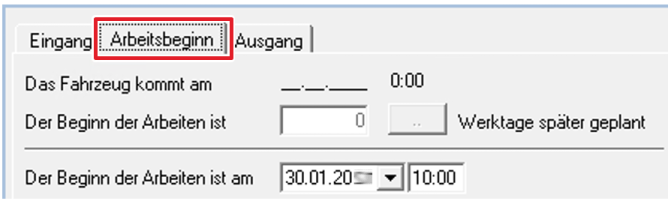
Der Arbeitsbeginn wird im Terminassistenten im Register "Arbeitsbeginn" übernommen.
Hinweise:
- Eingabefelder, die nicht benötigt werden, sind deaktiviert.
- Im Register "Ausgang" werden bei einem Teileauftrag keine Daten erfasst.
- Optional können Sie die verbindliche Zusage aktivieren.
Übernehmen Sie die erfassten Daten.